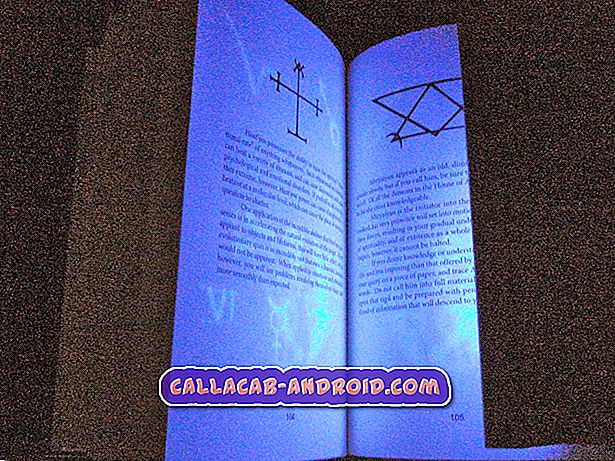Das neueste Flaggschiff von Samsung, # GalaxyS7 und S7 Edge, wird von Nutzern und Kritikern gleichermaßen positiv bewertet. Obwohl die meisten Funktionen der Telefone nur Verbesserungen ihres Vorgängers darstellen, ist es schwer, die erstaunliche Hardware zu ignorieren, die sie besitzen. Aber wie jedes andere Smartphone ist auch die S7-Serie nicht perfekt und wir werden erst langsam auf die Probleme aufmerksam, mit denen einige Benutzer konfrontiert sind. Im Folgenden sind einige dieser Probleme aufgeführt:
- Galaxy S7 erkennt einige Dateien nach dem Formatieren einer SD-Karte nicht
- Galaxy S7 Edge-Apps auf dem Edge-Panel funktionieren nicht mit Wi-Fi
- Wie kann ich Dateien von einem Galaxy S7 mit einem schwarzen Bildschirm wiederherstellen?
- Ein Castle Clash-Spiel kann auf einem Galaxy S7 nicht erneut installiert werden
- Das Galaxy S7 lässt sich nach einem Update nicht mehr einschalten
Wenn Sie nach Lösungen für Ihr eigenes #Android-Problem suchen, können Sie uns über den Link am Ende dieser Seite kontaktieren oder Sie können unsere kostenlose App aus dem Google Play Store installieren.
Seien Sie bitte so detailliert wie möglich, um eine relevante Lösung zu finden. Wenn Sie können, geben Sie bitte die genauen Fehlermeldungen an, die Sie erhalten, um uns eine Idee zu geben, wo Sie anfangen sollen. Wenn Sie bereits einige Schritte zur Fehlerbehebung ausgeführt haben, bevor Sie uns eine E-Mail senden, geben Sie diese unbedingt an, damit wir sie in unseren Antworten überspringen können.
Problem 1: Galaxy S7 erkennt einige Dateien nach dem Formatieren einer SD-Karte nicht
Ich habe vor kurzem eine 128-GB-SD-Karte (Scandisk) von EBay gekauft und funktioniert einwandfrei, wenn ich sie in mein Handy einlege. Aus irgendeinem Grund habe ich mir überlegt, in dieser Woche einen internen Speicher in den SD-Kartenspeicher einzufügen und die SD-Karte zu formatieren. Ich habe meine Daten vorher gesichert und versucht, alles neu zu laden. Da fing ich an, Probleme zu sehen.
Die meisten Bilder / Dateien / Musikdateien wurden nicht angezeigt, wenn ich meine Dateien vom Telefon aus durchsehe. Als ich die SD-Karte wieder an meinen Computer angeschlossen habe, konnte ich einige Dateien sehen. Seltsam. Ich entschied mich, die SD-Karte dieses Mal erneut von meinem Computer aus zu formatieren, um zu sehen, ob das einen Unterschied macht und das tat es ..
Außerdem benenne ich einige Dateien / Ordner um und habe einen chkdsk / f & / r-Befehl auf der SD-Karte selbst korrigiert. Bis jetzt kann ich einige Dateien sehen, aber nicht alle.
Irgendwelche Vorschläge, sollte ich Ebay kontaktieren, um eine Ersatzkarte zu bekommen…. - Elijah
Lösung: Hallo Elijah. Manchmal kann die generische Formatierungssoftware für USB-Geräte, die auf Smartphones und PCs installiert sind, seltsame Störungen verursachen.
Die Verwendung eines generischen SD-Karten-Formatierers führt zu einer unterdurchschnittlichen Leistung einer Speicherkarte. Wenn das Problem nicht telefonspezifisch ist, kann das Problem möglicherweise durch eine andere Formatierung einer SD-Karte behoben werden. Es wird empfohlen, stattdessen das öffentlich verfügbare Formatierungsprogramm von SD Association zu verwenden, um das Problem zu beheben. Folgen Sie einfach diesem Link zur offiziellen Website der SD Association.
Problem Nr. 2: Galaxy S7 Edge-Apps auf Edge-Panel funktionieren nicht mit Wi-Fi
Hallo Droidguy. Ich habe mein Samsung Galaxy S7 Edge vor ein paar Tagen gekauft. In den ersten Tagen war alles gut. Ich habe es sehr geliebt.
Aber seit gestern ist mir aufgefallen, dass die auf dem Telefon vorinstallierten Aktien-Apps wie Facebook, Yahoo Sports und News Updates im Edge-Panel auf meinem Wi-Fi-Heimnetzwerk nicht zu funktionieren scheinen. Sie sagen nur, es gibt keine Netzwerkverbindung. Aber wenn ich mit mobilen Daten arbeite, scheinen sie gut zu funktionieren. Ich kann alle Google Apps mit meiner WLAN-Verbindung verwenden, mit Ausnahme von Facebook und Apps im Edge-Bedienfeld. Bitte hilf mir. - Aditya
Lösung: Hallo Aditya. Wir sind immer noch dabei, Probleme aus unserer Community zu sammeln. Dies ist das erste Mal, dass wir dieses spezielle Problem mit dem Galaxy S7 Edge haben. Es wird einige Zeit dauern, bis Sie wissen, ob Ihr Problem für S7-Kanten einzigartig ist. In der Zwischenzeit empfehlen wir Ihnen, die grundlegende Fehlerbehebung für die Software durchzuführen.
Cache und Daten auf dem Galaxy S7 Edge löschen
Ein guter Anfang ist das Löschen des Cache und der Daten der betroffenen Apps. Hier erfahren Sie, wie Sie den Cache und die Daten einer App in Galaxy S7 Edge löschen:
- Gehen Sie zum Einstellungsmenü und tippen Sie darauf.
- Tippen Sie auf Gerät.
- Tippen Sie auf Anwendungen.
- Gehen Sie zum Anwendungsmanager.
- Wischen Sie auf Heruntergeladene oder Alle.
- Wählen Sie die gewünschte Anwendung aus und tippen Sie auf Cache löschen und / oder Daten löschen.
- Tippen Sie auf OK.
Aktualisieren Sie die Cache-Partition von Galaxy S7 Edge
Wenn das Löschen des App-Caches und der Daten zu keinem positiven Ergebnis führt, besteht der nächste Schritt darin, die Cache-Partition zu löschen. Hier ist wie:
- Schalte das Handy aus.
- Halten Sie gleichzeitig Lauter, Home und Strom gedrückt.
- Wenn das Samsung-Logo angezeigt wird, lassen Sie die Stromversorgung los.
- Lassen Sie die anderen beiden Hardwaretasten los, sobald das Android-Logo angezeigt wird.
- Warten Sie auf den Zugriff auf das Wiederherstellungsmenü (kann bis zu 60 Sekunden dauern).
- Wenn Sie sich im Android-Systemwiederherstellungsmenü befinden, drücken Sie wiederholt die Leiser-Taste, um die Option Cache-Partition löschen zu markieren.
- Drücken Sie zur Bestätigung die Ein- / Austaste.
- Tippen Sie auf System jetzt neu starten, nachdem das Telefon den Cache gelöscht hat.
- Drücken Sie die Ein / Aus-Taste, um das Gerät zu bestätigen und neu zu starten.
Wenn sich an diesen Verfahren nichts ändert, führen Sie unbedingt einen Werksreset durch (Schritte unten).
Problem Nr. 3: Wiederherstellen von Dateien von einem Galaxy S7 mit einem schwarzen Bildschirmproblem
Ich werde versuchen, so detailliert wie möglich zu sein, obwohl ich überhaupt kein Techniker bin. Ich habe ein Samsung Galaxy S7, das ohne Grund den schwarzen Bildschirm des Todes hat. Ich habe alle Reset-Vorschläge mehrmals ausprobiert, ich fand online wie das Drücken von Tasten, aber keine Änderung. Ich habe es an meinen PC angeschlossen und es gibt scheinbar Fotodateien usw.
Ich brauche jedoch meine Kontakte und SMS, die nicht da sind. Ich habe viel nach Lösungen gesucht und komme nicht weiter. Ich habe ein Programm zum Übertragen der Informationen heruntergeladen, obwohl der USB-Test (was auch immer das ist) Debuggen erfordert, was ich ohne Bildschirm nicht machen kann.
Ich dachte darüber nach, es in mein Samsung Smart TV einzustecken, um zu sehen, ob ich auf diese Weise debuggen könnte. Als ich jedoch nach dem Kabel suchte, das ich brauche, lese ich Artikel, die meines Erachtens nicht mit meinem HDMI-Gerät kompatibel sind.
Ich habe jetzt ein neues Handy, ein Samsung Galaxy A3, das über eine Nano-SIM verfügt und die SD-Karte der S7 mit Micro-SIM nicht lesen kann.
Gibt es einen Rat, den Sie bezüglich des Zugriffs auf meine Kontakte und Texte geben könnten? Vielen Dank. - Joe
Lösung: Hallo Joe. Wenn Ihr Computer die Fotos auf Ihrem Telefon noch lesen kann, wenn Sie ihn über USB anschließen, besteht die Möglichkeit, dass Sie mit Smart Switch auf die Kontakte und Nachrichten zugreifen können. Installieren Sie einfach Smart Switch auf Ihrem Computer und verbinden Sie das Telefon über USB mit ihm. Wenn Smart Switch das Telefon oder seinen Inhalt nicht erkennt, haben Sie einfach kein Glück.
Rufen Sie Samsung an, um den Bildschirm reparieren zu lassen, oder holen Sie sich einfach einen Ersatz.
Problem Nr. 4: Castle Clash-Spiel kann auf einem Galaxy S7 nicht erneut installiert werden
Mein Sohn spielt natürlich auf meinem Handy. Castle Clash ist ein aktuelles Update, das ich auf die neue Version aktualisiert habe. Es wurde eine unzureichende Lagerwarnung ausgegeben. Also habe ich meinen Cache geleert, mein Handy neu gestartet und immer noch dasselbe Problem. Und natürlich können Sie das Spiel nicht ohne Update spielen. Also habe ich mein Handy durchgesehen und einige Apps auf meine SD-Karte verschoben, wodurch ich mehr Speicherplatz auf meinem Handy habe. Ich ging zurück, um die App herunterzuladen und gab immer noch dieselbe Benachrichtigung. Also habe ich das Spiel deinstalliert und versucht, es neu zu installieren. Nun hängt es an der Installation und ich kann nichts vom Play Store aktualisieren oder herunterladen.
Gibt es auch überhaupt andere Apps als nur eine auf eine SD-Karte? - Demethra
Lösung: Hallo Demethra. Die Antwort auf deine Frage lautet nein. Sie müssen jede App manuell auswählen, um sie auf die SD-Karte zu verschieben.
Wenn Sie Probleme beim Installieren einer App aus dem Play Store haben, müssen Sie zuerst den Cache und die Daten der Play Store-App selbst löschen. Befolgen Sie bitte die Anweisungen oben. Wenn die Neuinstallation nach dem Löschen des Caches und der Daten der Play Store App weiterhin fehlschlägt, möchten Sie auch die Cache-Partition löschen (Schritte oben).
Wir können keinen Grund dafür finden, warum ein neues Telefon wie eine S7 sich nicht weigert, ein Spiel erneut zu installieren. Wenn nichts funktioniert, stellen Sie sicher, dass Sie das Gerät im Werk zurücksetzen. Dadurch wird sichergestellt, dass alle nach der ersten Einrichtung und Installation von Apps aufgetretenen Firmware-Fehler gelöscht werden. Sie möchten auch alle App- und Firmware-Einstellungen auf dem Telefon auf einmal wiederherstellen. Folgen Sie einfach den folgenden Schritten, um ein Galaxy S7 auf die Werkseinstellungen zurückzusetzen:
- Schalten Sie Ihr Samsung Galaxy S7 Edge aus.
- Halten Sie die Home-Taste und die Lauter-Taste gedrückt, und halten Sie die Ein / Aus-Taste gedrückt.
- Wenn das Samsung Galaxy S7 Edge auf dem Bildschirm angezeigt wird, lassen Sie die Ein- / Aus-Taste los, halten Sie jedoch die Home- und die Lauter-Taste gedrückt.
- Wenn das Android-Logo angezeigt wird, können Sie beide Tasten loslassen und das Telefon für etwa 30 bis 60 Sekunden belassen.
- Navigieren Sie mit der Lautstärketaste durch die Optionen und markieren Sie "Daten löschen / Werkseinstellung".
- Nach dem Markieren können Sie die Ein / Aus-Taste drücken, um sie auszuwählen.
- Markieren Sie nun die Option 'Ja - alle Benutzerdaten löschen' mit der Taste Leiser und drücken Sie die Ein- / Austaste, um sie auszuwählen.
- Warten Sie, bis Ihr Telefon den Master-Reset abgeschlossen hat. Wenn Sie fertig sind, markieren Sie "System jetzt neu starten" und drücken Sie die Ein / Aus-Taste.
- Das Telefon wird jetzt länger als gewöhnlich neu gestartet.
Versuchen Sie nach einem Werksreset, das Spiel erneut zu installieren, um den Unterschied zu sehen. Wenn das Problem weiterhin besteht, wenden Sie sich an den Entwickler.
Problem 5: Galaxy S7 lässt sich nach einem Update nicht mehr einschalten
Ich habe eine neue S7 und habe kürzlich ein Systemupdate durchgeführt, das ich NICHT machen wollte, aber ich habe versehentlich auf "Jetzt installieren" geklickt, als es in meiner Tasche war. Nun, mein Akku war nicht voll aufgeladen und während des Updates wurde mein Handy richtig heiß. Sobald das Update abgeschlossen war, lief es wie gewohnt mit ca. 20% Akku. Aber während ich auf der Instagram-App war, wurde es eingefroren und abgestellt und neu gestartet.
Während ich meine Bilder anschaute, erstarrte es wieder und schaltete aus und ließ sich nicht mit dem Netzschalter wieder einschalten. Es reagierte auch nicht auf das Ladegerät oder das Einstecken in den Computer. Ich habe auch versucht, den Netzschalter gedrückt zu halten und alle verschiedenen Einstellungen zurückzusetzen, als ich mit dem technischen Support telefonierte. Bitte sagen Sie mir, dass es eine Möglichkeit gibt, das Programm wieder zum Laufen zu bringen oder zumindest meine Fotos und Videos zu löschen, da ich sie nicht gesichert habe. Vielen Dank! - Melissa
Lösung: Hallo Melissa. Es gibt keine Möglichkeit, Dateien von einem toten Telefon wiederherzustellen. Der Nandroid-Chip, auf dem Telefondaten gespeichert sind, muss mit Strom versorgt werden, damit darauf zugegriffen werden kann. Wenn das Telefon nicht hochgefahren ist, sind Ihre Dateien so gut wie verschwunden. Wenn Ihr Telefon nicht auf andere Hardware-Tastenkombinationen reagiert, liegt der wahrscheinlichste Grund für das Problem in der Hardware. Bringen Sie das Telefon zu einem Samsung-Händler, damit der Akku zuerst überprüft werden kann. Wenn keine Batterieprobleme vorliegen, muss Samsung möglicherweise weitere Diagnosen durchführen, um eine mögliche Reparatur oder einen Ersatz durchzuführen.